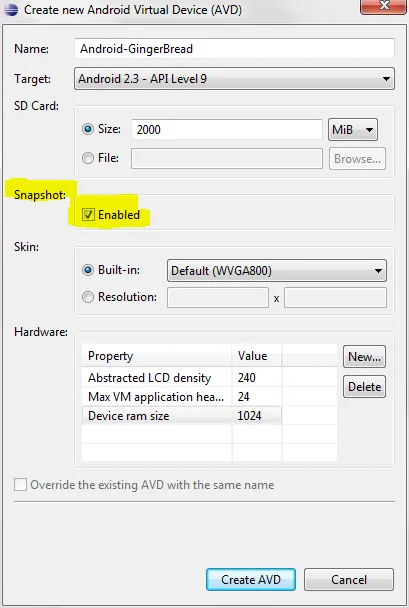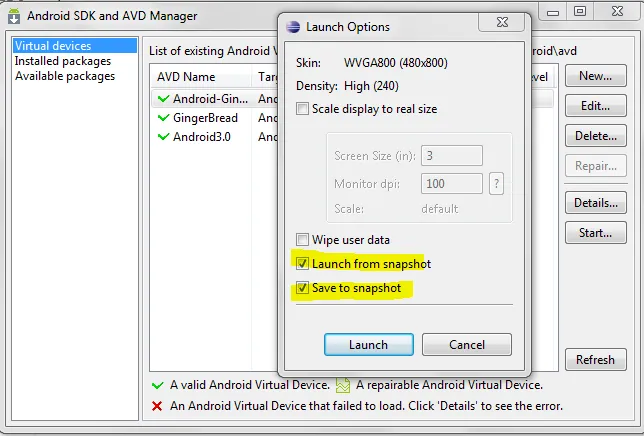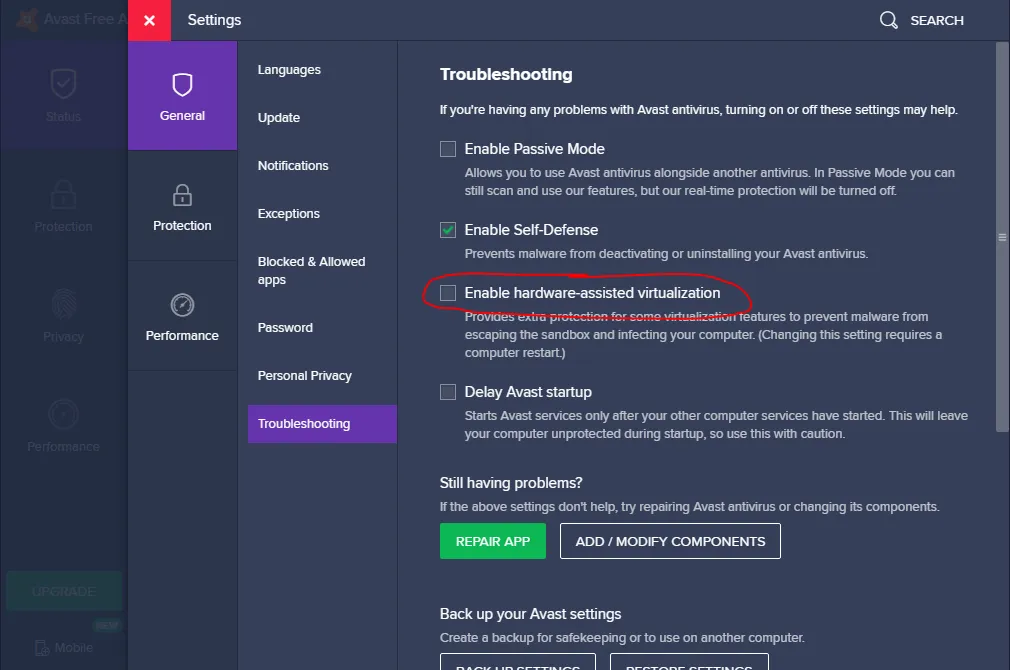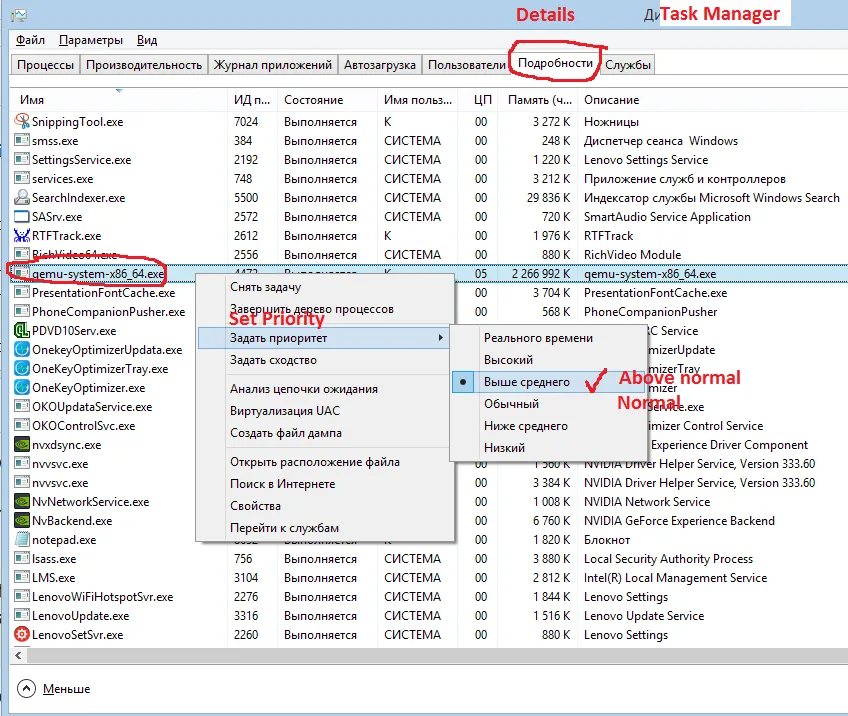我刚在我的电脑上安装了Android Studio,这是一个新的开发Android应用程序的工具。
我的问题是,当我尝试在模拟器中运行我的小应用程序时,它需要太长时间才能启动,之后模拟器也变得很慢。
AVD设置
AVD名称:Glaxy
设备:Glaxy Nexus(4.65英寸,720x1280像素:xhdpi)
目标:Android 4.2.2 - API级别17
内存选项:RAM 500、VM堆64
内部存储:200MiB
我的电脑配置较好:Intel Core 2 Duo 2.93GHz,RAM为3GB。
我是Android开发和Java方面的新手。